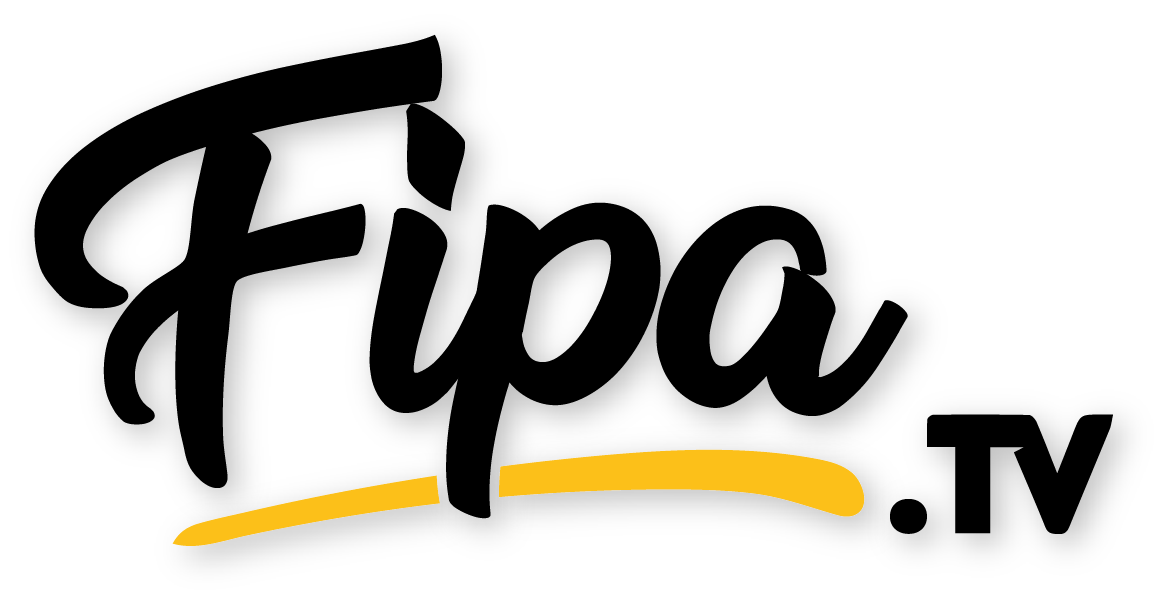Crave (anciennement Crave TV) est l’un des principaux services de vidéo sur demande par abonnement au Canada. La plate-forme propose de nombreux contenus, notamment des émissions de télévision, des films et des documentaires.
De plus, vous pouvez rattraper les derniers originaux et accéder aux meilleures chaînes, comme Showtime, HBO Max, HBO. Vous aurez également un accès exclusif à toute la bibliothèque HBO.
Vous pouvez regarder Crave sur les téléviseurs intelligents, Amazon Fire, le décodeur Bell TV, Roku et les consoles de jeu. Mais avant de pouvoir diffuser Crave, la première chose à faire est d’activer votre appareil.
Contenu
Comment activer Crave sur différents appareils
Les étapes pour activer un appareil sur CraveTV sont simples. Tout d’abord, vous avez besoin d’un compte Crave existant avant d’activer votre appareil.
Si vous n’avez pas de compte, vous pouvez en créer un nouveau et payer les frais d’abonnement requis. Une fois votre compte actif, téléchargez l’application Crave depuis la boutique de votre appareil.
Une fois cela fait, lancez l’application et lisez une vidéo. Dans un premier temps, vous devrez vous connecter avec vos identifiants pour créer votre compte.
Ensuite, un code d’activation apparaîtra, vous permettant d’activer l’appareil et de commencer à regarder.
Voici les étapes pour activer Crave sur différents appareils :
Téléviseur intelligent Samsung

Pour activer Crave sur votre Samsung Smart TV :
- Téléchargez et installez l’application Crave sur votre Samsung Smart TV
- Lancer l’application
- Sélectionnez n’importe quelle vidéo à lire
- Un code d’activation et une adresse Web s’afficheront
- Accédez à crave.ca/samsung ou crave.com/newsamsung sur un navigateur Web ou mobile
- Entrez le code d’activation dans les espaces prévus
Attendez que l’authentification soit terminée jusqu’à ce qu’un message de réussite s’affiche. Ensuite, si tout est en ordre, retournez sur votre téléviseur Samsung et profitez de vos émissions de télévision et de vos films préférés.
Apple TV
Activez Crave sur Apple TV en suivant ces étapes :
- Téléchargez l’application Crave sur l’Apple Store
- Installez et lancez l’application
- Choisissez une vidéo à lire
- Vous verrez un code d’activation affiché sur votre Apple TV
- Accédez à crave.ca/appletv (pour un code à 5 chiffres) ou à crave.ca/apple (pour un code à 7 chiffres) sur un mobile ou un navigateur Web
- Entrez le code d’activation
Vous pouvez regarder des vidéos sur votre Apple TV une fois que les informations que vous avez fournies sont correctes.
Android TV

Sur Android TV, suivez ces étapes pour activer Crave :
- Téléchargez l’application Crave depuis Google Play Store
- Installez et lancez l’application
- Choisissez une vidéo à lire
- Vous verrez un code d’activation affiché sur votre Apple TV
- Accédez à crave.ca/androidtv sur un navigateur mobile ou Web
- Entrez le code d’activation
Vous verrez un message de réussite vous permettant d’accéder au contenu Crave sur votre Apple TV.
Roku
Pour activer Crave sur Roku :
- Téléchargez la chaîne Crave à partir de la boutique de chaînes Roku
- Installez et lancez Crave sur votre appareil
- Sélectionnez n’importe quelle vidéo à lire
- Un écran s’affichera vous demandant comment vous vous êtes abonné
- Si vous vous êtes abonné directement via Crave, utilisez vos identifiants Crave pour vous connecter à votre compte
- Si vous vous abonnez via un fournisseur de télévision, sélectionnez le nom de votre fournisseur de télévision
- Une fois cela fait, un code d’activation s’affichera
- Accédez à crave.ca/roku sur un navigateur Web ou mobile
- Entrez le code d’activation
Après l’authentification, accédez à Crave sur Roku pour profiter de vos émissions préférées.
Bell Télé
Si vous avez un décodeur Bell Télé, vous pouvez activer l’appareil en procédant comme suit :
- Lancez le Crave depuis l’application
- Sélectionnez le bouton Se connecter dans la section Gestion du compte
- Allez à crave.ca/fibetv sur un navigateur pris en charge
- Connectez-vous à votre compte Crave
- Entrez le code d’activation
À ce stade, attendez l’authentification jusqu’à ce que vous voyiez un message de réussite.
Amazon Fire TV
Pour activer Crave TV sur Amazon Fire TV :
- Téléchargez l’application Crave depuis la boutique d’applications Amazon
- Lancez l’application sur votre appareil
- Sélectionnez n’importe quelle vidéo à lire
- Vous verrez un code d’activation
- Accédez à crave.ca/firetv à partir d’un navigateur pris en charge
- Entrez le code d’activation présenté
- Un message de réussite s’affichera sur votre navigateur
Téléviseur intelligent LG

Crave est disponible sur les téléviseurs intelligents LG qui prennent en charge webOS. Pour activer l’application :
- Téléchargez l’application Crave depuis la boutique d’applications LG
- Lancez l’application sur votre appareil
- Sélectionnez n’importe quelle vidéo à lire
- Vous verrez un code d’activation
- Accédez à crave.ca/activate à partir d’un navigateur pris en charge
- Entrez le code d’activation affiché
Une fois que vous voyez un message de réussite affiché sur votre navigateur, revenez à votre téléviseur LG pour regarder des films.
Playstation
Vous pouvez accéder à Crave sur une PlayStation et regarder vos films préférés. Cependant, vous devez activer l’appareil comme suit :
- Téléchargez Crave depuis la boutique Sony
- Installez et lancez l’application
- Sélectionnez n’importe quelle vidéo à lire
- Un écran s’affichera vous demandant comment vous vous êtes abonné au service
- Si vous vous êtes abonné via Crave, utilisez les identifiants de votre compte pour vous connecter
- Si vous vous êtes abonné via un fournisseur de télévision, sélectionnez votre fournisseur de télévision pour continuer
- Un code d’activation s’affichera
- Accédez à crave.ca/activate sur votre navigateur Web ou mobile
- Entrez le code d’activation
En cas de succès, vous pouvez profiter des derniers films et émissions de télévision Crave sur votre PlayStation.
Xbox One
Si vous possédez une Xbox One, voici ce que vous devez faire pour activer l’appareil :
- Téléchargez Crave depuis l’App Store de Microsoft
- Installez et lancez l’application
- Sélectionnez n’importe quelle vidéo à lire
- Vous verrez un code d’activation
- Accédez à crave.ca/xboxone sur un navigateur Web ou mobile
- Entrez le code d’activation affiché
Si cela est fait avec succès, vous devriez pouvoir accéder à Crave sur Xbox One.
Problèmes courants avec l’activation de Crave TV
Si vous ne parvenez pas à activer Crave TV, vous êtes probablement confronté à l’un des problèmes ci-dessous. Nous avons créé un guide de dépannage.
Je ne peux pas me connecter à Crave
Si vous ne pouvez pas vous connecter à Crave, essayez ce qui suit :
- Assurez-vous d’avoir fourni les bons identifiants de connexion (e-mail et mot de passe)
- Vérifiez si votre abonnement a expiré
- Désactivez tout VPN ou serveur proxy
- Désactivez tout bloqueur de publicité
- Fermez l’application ou le site Web et réessayez
- Effacez le cache et les cookies de l’appareil ou du navigateur et réessayez de vous connecter
De plus, vous devez être au Canada lors de la connexion pour éviter les erreurs.
Le code d’activation Crave ne fonctionne pas

Si le code d’activation ne fonctionne pas, essayez ce qui suit :
- Si vous voyez un code à 5 chiffres sur Apple TV, activez-le sur crave.ca/appletv
- Si vous voyez un code à 7 chiffres sur Apple TV, activez-le sur crave.ca/apple
- Vérifiez que vous avez fourni le bon code
- Sélectionnez le bouton Annuler sur votre écran et réessayez
- Sélectionnez le bouton Connexion à l’écran et fournissez les informations de connexion correctes
- Désinstallez et réinstallez le bouton Crave et connectez-vous à votre compte pour obtenir un nouveau code
Assurez-vous également d’avoir sélectionné le bon fournisseur de télévision lors de l’activation sur Roku ou PlayStation.
Pourquoi ne puis-je pas regarder Crave sur mon téléviseur ?
Si vous ne pouvez pas regarder Crave sur votre téléviseur, essayez ce qui suit :
- Assurez-vous que vous vous connectez depuis le Canada
- Vérifiez que vous utilisez la dernière version du navigateur ou de l’application
- Activer les cookies sur les navigateurs ou le suivi intersite sur Apple
- Évitez d’accéder à Crave sur le Wi-Fi public
- Désactivez tous les bloqueurs de publicités
- Vérifiez que vous accédez à Crave sur un appareil compatible
Crave peut également cesser de fonctionner si vous utilisez un VPN ou un serveur proxy.
Maintenant que vous avez pu activer Crave TV, vous pouvez maintenant regarder des émissions comme LeapYear, Attica, Dune et Hobbit, entre autres.
Plus de guides d’activation
- Comment activer mon abonnement au Food Network ?
- Comment diffuser March Madness en direct
- Étapes pour activer BINGE